
 |
|
Программирование >> Процедурные приложения
o Debugger Remote Connection. o Execute o Set Active Configuration o Configurations o Proffle Меню Tools o Source Browser o Close Source Browser File o Error Lookup o ActiveX Control Test Container o OLE/COM Object Viewer
Краткое знакомство со средой VisualC++ MicrosoftVisualC++ представляет собой интегрированную среду разработки, в которой вы можете легко создавать, открывать, просматривать, редактировать, сохранять, компилировать и отлаживать все свои приложения, написанные на С или C++. Преимуществом этой среды является относительная простота и легкость в изучении. В настоящей главе мы рассмотрим всевозможные команды и опции меню, имеющиеся в распоряжении пользователя, а в главе 3 перейдем непосредственно к работе в среде VisualC++. ЗапускVisual C++ Запуск оболочки VisualC++ не составит для вас труда. На рис. 2.1 представлено начальное окно с произвольно выбираемым советом дня, которое открывается при этом. Доступ к контекстной справке Доступ к справочной системе VisualC++ облегчен благодаря тому, что вся информация предоставляется в интерактивном режиме. Чтобы получить справку, достаточно навести указатель на интересующий вас инструмент и нажать клавишу [F1]. 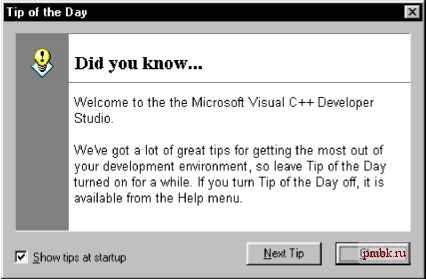 Рис 2.1. Следует отметить, что использование контекстной справки не ограничивается элементами интерфейса. Если вы наведете указатель на элемент программного кода C/C++ и нажмете [F1], то получите справку о синтаксисе выбранной вами конструкции. Вызов команд меню Прежде чем перейти к описанию отдельных команд и опций, остановимса на некоторых моментах, общих для всех меню. Вспомним, например, о том, что существует два способа выбора команд из меню. Более распространенный из них состоит в том, что вы устанавливаете указатель мыши и щелкаете на нужных командах меню левой кнопкой мыши. Второй способ заключается в использовании клавиш быстрого вызова, которые выделяются подчеркиванием в названиях команд. Так, меню File можно раскрыть, нажав одновременно [Alt+F]. Существует еще один способ вызова отдельных команд в любой момент времени, а именно с помощью предварительно заданных горячих клавиш. Если для команды определено сочетание клавиш, то это сочетание будет указано в меню справа от соответствующего пункта. Например, в меню File есть команда New... , которую можно вызвать, просто нажав [Ctrl+N]. Команда меню, показанная серым цветом, является в данный момент недоступной - вероятно, отсутствуют некоторые условия, необходимые для ее выполнения. Например, команда Slave из меню File будет недоступной, если в редактор ничего не загружено. Программа понимает , что в данный момент сохранять просто нечего, и напоминает вам об этом, отключив команду сохранения. Если за названием команды меню следует троеточие, значит, после выбора данной команды будет открыто диалоговое окно. Например, после выбора команды Open... в меню File открывается диалоговое окно Open. Наконец, многие команды меню представлены также кнопками на панелях инструментов и могут быть вызваны простым щелчком мыши. Панели инструментов обычно размещаются в окне программы непосредственно под строкой меню. Перемещаемые панели инструментов Любые панели инструментов VisualC++ можно сделать закрепленными или плавающими. Закрепленные панели инструментов фиксируются вдоль одного из четырех краев окна программы. Изменить размер такой панели вы не можете. Плавающая панель инструментов имеет собственную строку заголовка и может находиться в любом месте. Плавающие панели всегда располагаются поверх других компонентов окна программы. Вы можете свободно изменять как размер, так и местоположение плавающих панелей инструментов. Чтобы превратить закрепленную панель инструментов в плавающую, вам необходимо выполнить такие действия: щелкнуть левой кнопкой мыши на свободном пространстве панели инструментов; удерживая кнопку мыши нажатой, перетащить панель инструментов в требуемое место. А чтобы закрепить плавающую панель - такие: щелкнуть левой кнопкой мыши на строке заголовка или свободном пространстве панели инструментов; удерживая кнопку мыши нажатой, перетащить панель инструментов к одному из четырех краев окна программы. При необходимости разместить плавающую панель инструментов поверх закрепленной вы должны: щелкнуть левой кнопкой мыши на строке заголовка или свободном пространстве панели инструментов; удерживая кнопку мыши, нажать клавишу [Ctrl] и перетащить панель инструментов в нужное место. Меню File В VisualC++ в меню File собран стандартный для многих приложений Windows набор команд, предназначенных для манипулирования файлами (рис. 2.2). 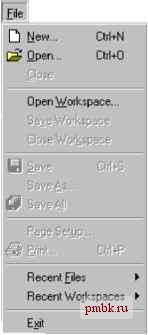 Рис. 2.2. New... По команде New... открывается окно для выбора типа создаваемого файла, проекта или рабочего пространства. Именно с этой команды обычно начинается работа над новым приложением. VisualC++ автоматически присваивает название и номер каждому создаваемому файлу (но не проекту), если только вы не сделали этого самостоятельно. Нумерация файлов начинается с 1. Таким образом, первый файл всегда будет иметь имя xxxl, второй - ххх2 и т.д.
|
|||||||||||||||||||||||||||||||||||||||||||||||||||||||||
|
© 2006 - 2025 pmbk.ru. Генерация страницы: 0.001
При копировании материалов приветствуются ссылки. |